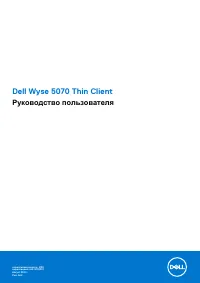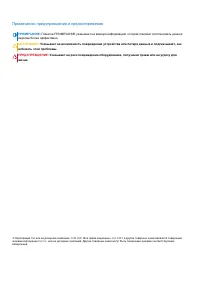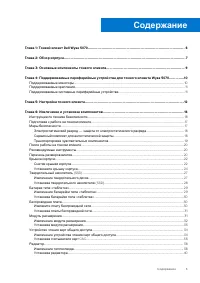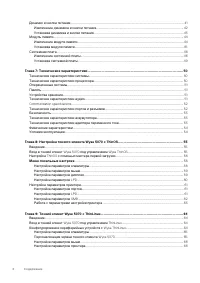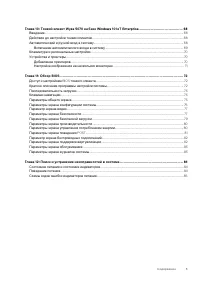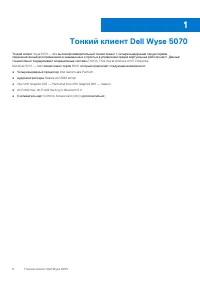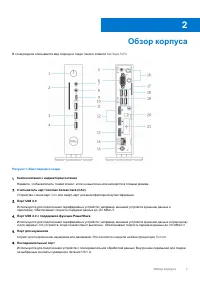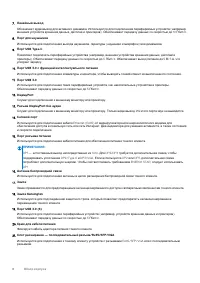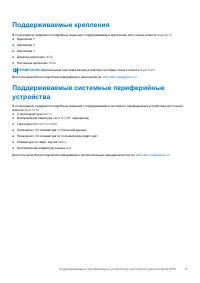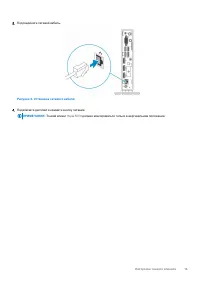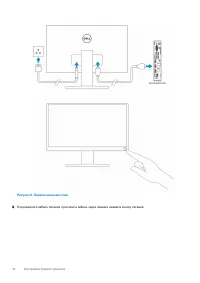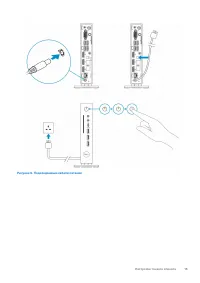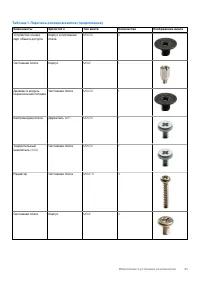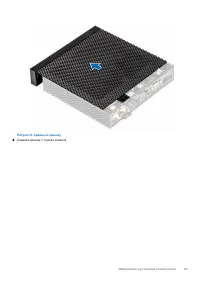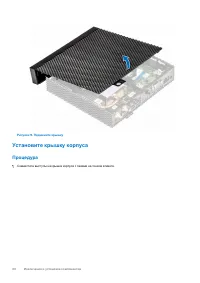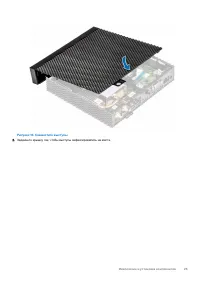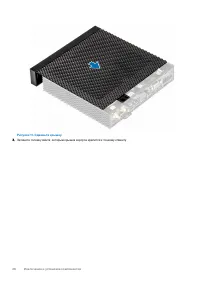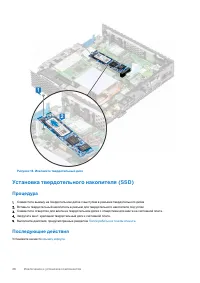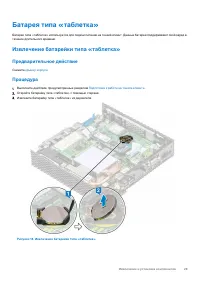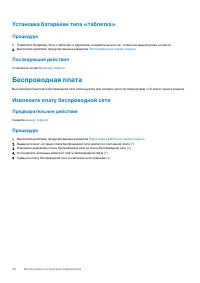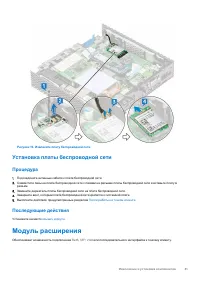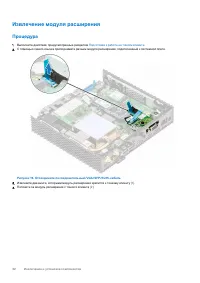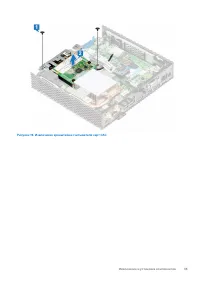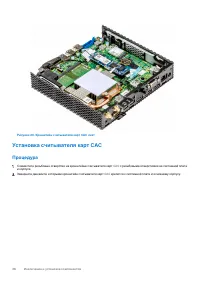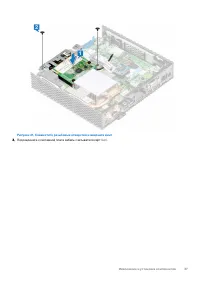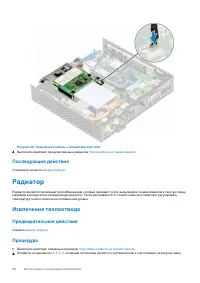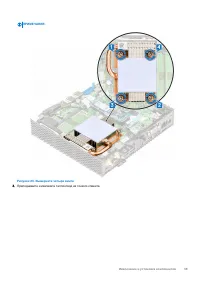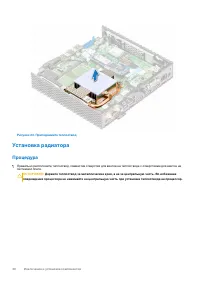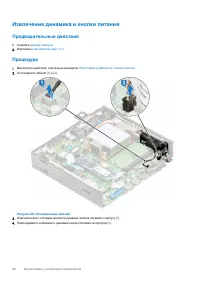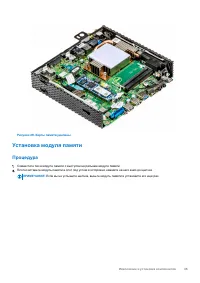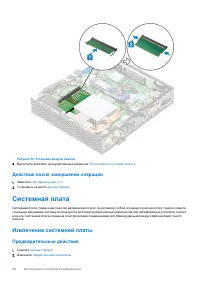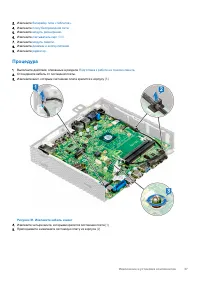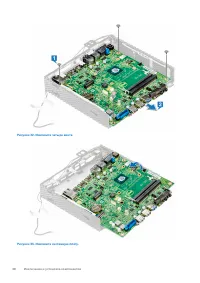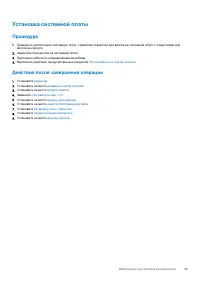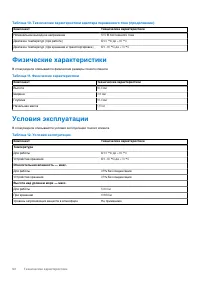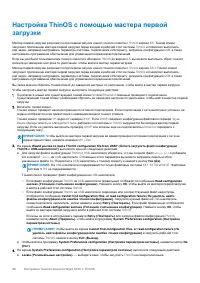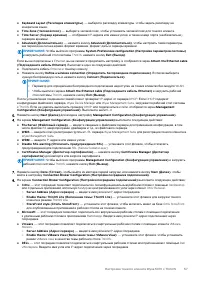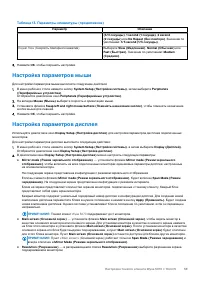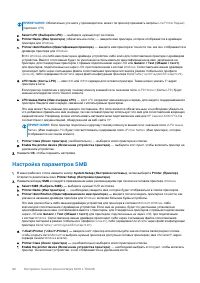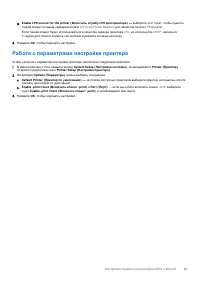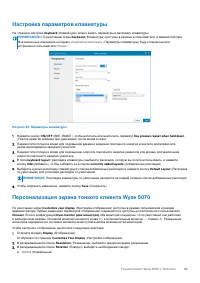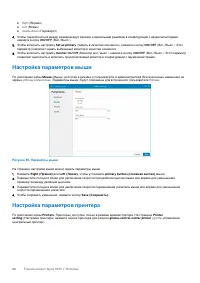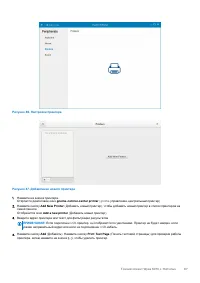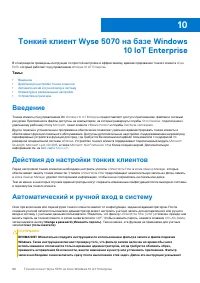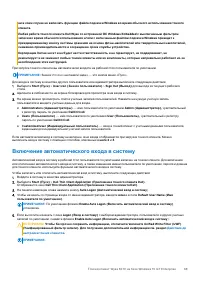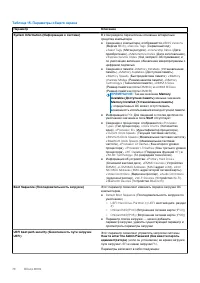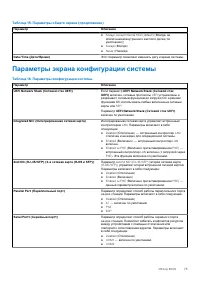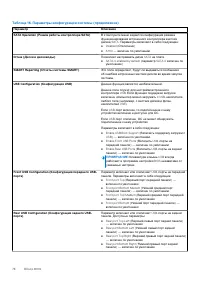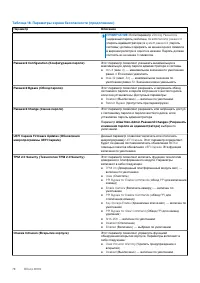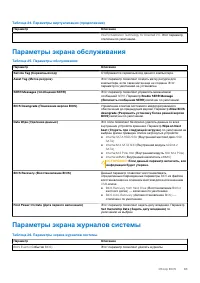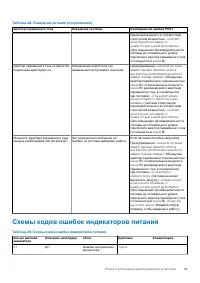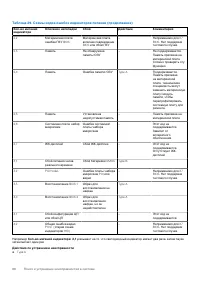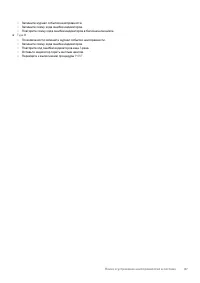Персональные компьютеры Dell Wyse 5070 - инструкция пользователя по применению, эксплуатации и установке на русском языке. Мы надеемся, она поможет вам решить возникшие у вас вопросы при эксплуатации техники.
Если остались вопросы, задайте их в комментариях после инструкции.
"Загружаем инструкцию", означает, что нужно подождать пока файл загрузится и можно будет его читать онлайн. Некоторые инструкции очень большие и время их появления зависит от вашей скорости интернета.
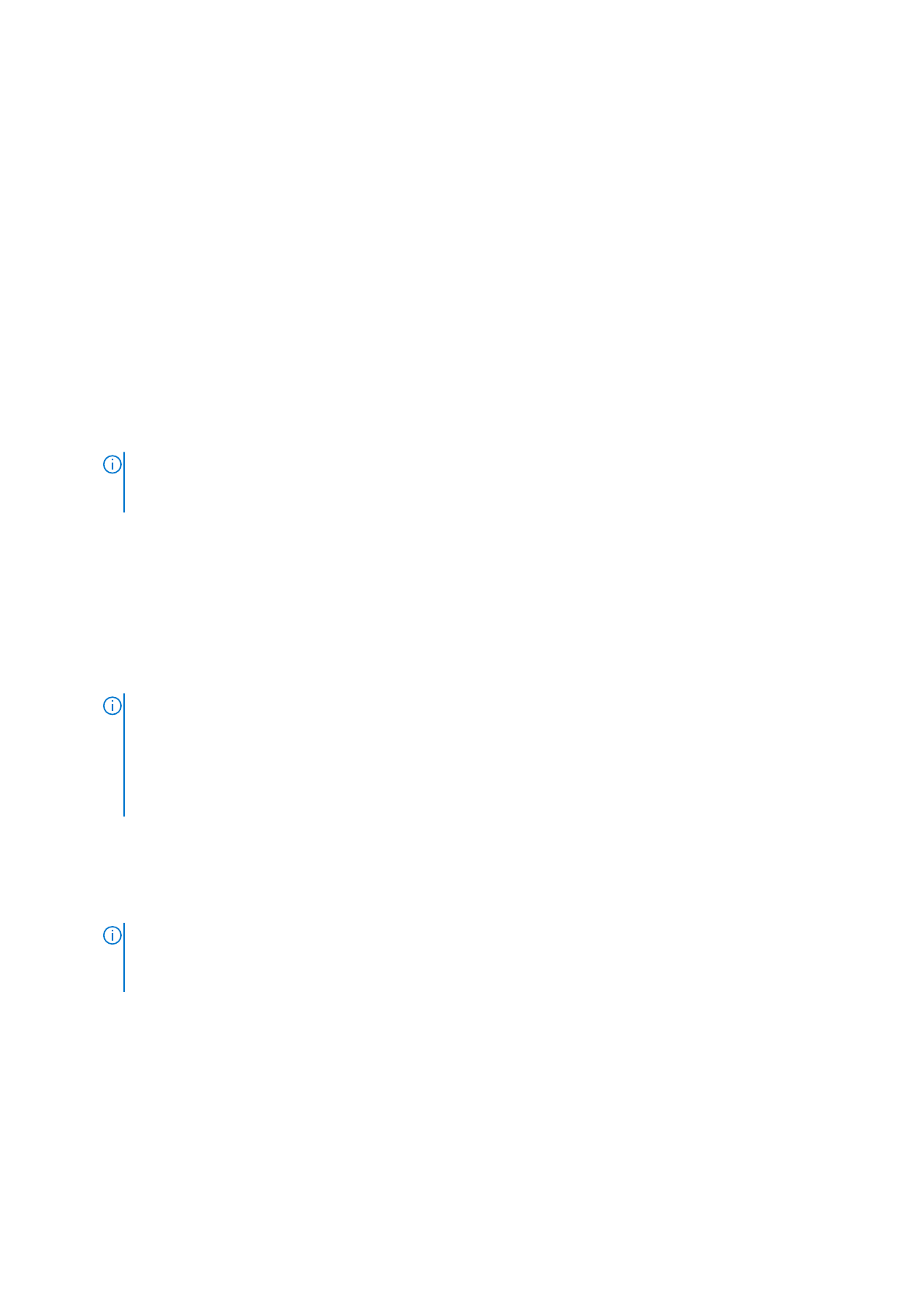
Настройка
параметров
принтера
Используйте
диалоговое
окно
Printer Setup (
Настройка
принтера
)
,
чтобы
настроить
сетевые
и
локальные
принтеры
,
подключенные
к
тонкому
клиенту
.
Тонкий
клиент
имеет
несколько
портов
,
которые
можно
использовать
для
подключения
нескольких
принтеров
.
Также
можно
подключить
несколько
принтеров
к
одному
порту
с
помощью
USB-
концентратора
.
Настройка
параметров
портов
Для
настройки
параметров
портов
выполните
следующие
действия
:
1.
В
меню
рабочего
стола
нажмите
кнопку
System Setup (
Настройки
системы
)
,
затем
выберите
Printer (
Принтер
)
.
Откроется
диалоговое
окно
Printer Setup (
Настройка
принтера
)
.
2.
На
вкладке
Ports (
Порты
)
можно
выбрать
следующее
:
a.
Select Port
(
Выберите
порт
)
—
выберите
нужный
порт
из
списка
.
LPT1
и
LPT2
подключаются
напрямую
к
USB-
принтеру
.
b.
Printer Name
(
Имя
принтера
)
— (
необходимо
)
введите
имя
,
которое
будет
отображаться
в
списке
принтеров
.
Для
большинства
принтеров
,
напрямую
подключенных
по
USB,
имя
принтера
сообщается
или
заполняется
автоматически
.
ПРИМЕЧАНИЕ
:
Если
выбран
пункт
Enable LPD service for the printer (
Включить
LPD
для
принтера
)
,
имя
принтера
становится
именем
очереди
для
других
клиентов
,
которые
используют
LPR
для
печати
на
этом
принтере
.
c.
Printer Identification (
Идентификация
принтера
) —
введите
имя
и
модель
принтера
в
поле
Windows printer driver
name (
Имя
драйвера
принтера
Windows)
.
Большинство
принтеров
,
напрямую
подключенных
по
USB,
сообщает
или
заполняет
имя
принтера
автоматически
,
включая
регистр
и
пробелы
.
Это
имя
должно
быть
либо
именем
драйвера
устройства
для
принтера
в
системе
Microsoft Windows,
либо
ключом
для
сопоставления
с
драйвером
устройства
.
Имя
принтера
используется
для
идентификации
стандартных
USB-
принтеров
,
подключенных
напрямую
,
или
как
Generic / Text Only (
Общий
/
только
текст
)
для
принтеров
,
подключенных
по
USB
на
хостах
Windows.
Сопоставление
имени
драйвера
происходит
либо
через
считывание
файла
сопоставления
принтера
системой
в
рамках
глобального
профиля
(wnos.ini),
либо
серверами
MetaFrame
через
файл
конфигурации
принтера
MetaFrame (\winnt\system32\wtsprnt.inf).
ПРИМЕЧАНИЕ
:
Максимальное
количество
символов
в
поле
идентификации
принтера
— 31.
Если
длина
строки
драйвера
принтера
превышает
31
символ
(
включая
пробелы
),
можно
создать
текстовый
файл
(printer.txt)
и
загрузить
его
на
файловый
сервер
.
Отредактируйте
текстовый
файл
и
введите
содержание
,
например
"HP Color" = "HP Color LaserJet CM1312 MFP PCL6 Class Driver"
.
Добавьте
строку
команды
printermap=printer.txt
в
файл
wnos.ini.
Теперь
можно
ввести
"HP Color"
в
поле
идентификации
принтера
вместо
полной
строки
драйвера
.
d.
Printer Class (
Класс
принтера
)
—
необязательное
поле
.
Выберите
класс
принтера
из
списка
.
e.
Enable the printer device
(
Включение
устройства
принтера
)
—
выберите
этот
пункт
,
чтобы
включить
напрямую
подключенный
принтер
.
Он
позволяет
удаленному
хосту
отображать
устройство
.
f.
Enable LPD service for the printer (
Включить
службу
LPD
для
принтера
)
—
выберите
этот
пункт
для
тонкого
клиента
.
Запишите
прописью
для
первого
,
указав
сокращение
в
скобках
.
ПРИМЕЧАНИЕ
:
Если
тонкий
клиент
будет
использоваться
в
качестве
сервера
принтера
LPD,
не
используйте
DHCP;
назначьте
IP-
адрес
для
клиента
.
3.
Нажмите
OK
,
чтобы
сохранить
настройки
.
Настройка
параметров
LPD
1.
В
меню
рабочего
стола
нажмите
кнопку
System Setup (
Настройки
системы
)
,
затем
выберите
Printer (
Принтер
)
.
Откроется
диалоговое
окно
Printer Setup (
Настройка
принтера
)
.
2.
Нажмите
вкладку
LPD (
протокол
LPD)
и
следуйте
приведенным
ниже
рекомендациям
при
печати
на
сетевом
принтере
Windows.
Настройка
тонкого
клиента
Wyse 5070
с
ThinOS
61
Содержание
- 10 Темы; Поддерживаемые
- 16 Инструкции
- 17 Питание
- 18 Заземление
- 20 Таблица
- 22 Снятие; Процедура
- 24 Установите
- 27 Твердотельный; Предварительное
- 28 Установка
- 31 Модуль
- 38 Последующие; Радиатор
- 41 Динамик
- 42 Предварительные
- 46 Системная
- 52 Communication specifications
- 55 Wyse ThinOS
- 58 Меню
- 63 Работа
- 64 ThinLinux; Wyse ThinLinux
- 69 Включение
- 70 Добавление
- 81 POST
- 85 Схемы
Характеристики
Остались вопросы?Не нашли свой ответ в руководстве или возникли другие проблемы? Задайте свой вопрос в форме ниже с подробным описанием вашей ситуации, чтобы другие люди и специалисты смогли дать на него ответ. Если вы знаете как решить проблему другого человека, пожалуйста, подскажите ему :)